한글 프로그램을 활용해 문서를 작성하다 보면 자음, 모음 이외에 느낌표, 마침표 등 다양한 기호를 사용한다. 대부분의 문자 및 기호는 키보드 자판을 이용해 처리가 가능하지만 자주 쓰이지는 않는 원, 네모, 발음기호, 수학 연산자, 첨자, 괄호, 로마 숫자 등의 특수문자가 필요할 경우 어려움을 겪는다.
한글을 자주 사용하지 않는 초심자라면 방대한 메뉴들를 모두 습득하기 어렵기에 특수문자 사용법을 몰라 웹 검색을 통해 찾은 뒤 복사 후 붙여 넣기를 하기도 한다.
하지만 이제는 간단한 단축키를 통해 특수문자표를 쉽게 찾고 이외에도 자주 사용하는 특수기호를 모아 사용자 문자 영역으로 관리하는 법도 함께 알아보도록 한다.
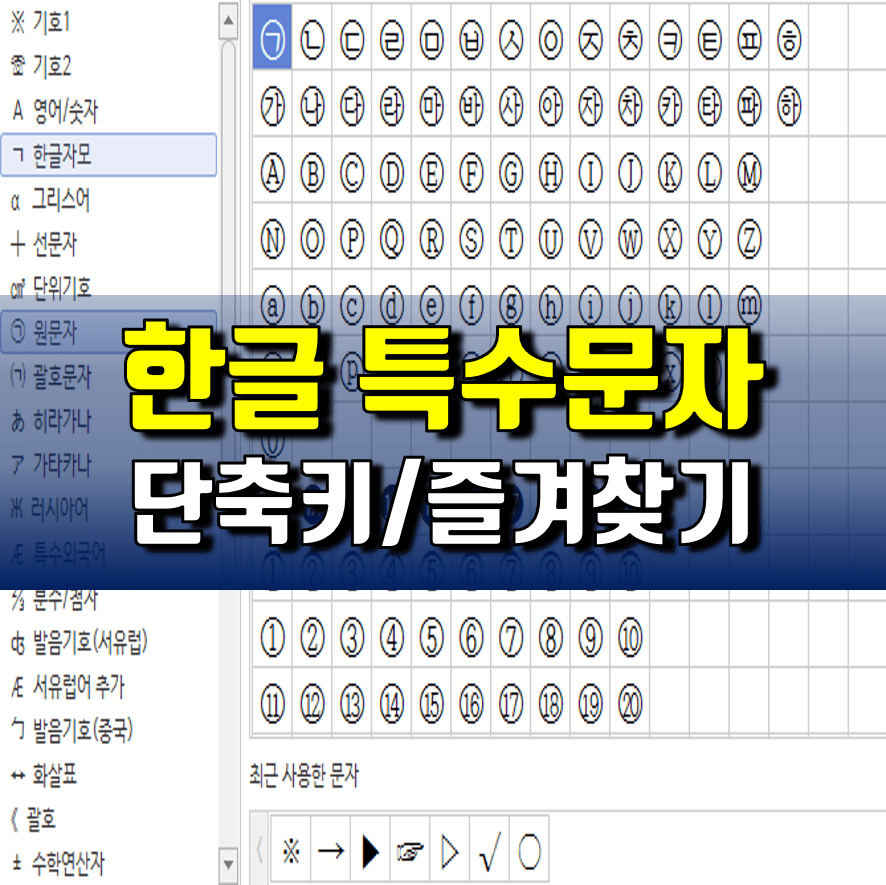
한글 특수문자 단축키 및 즐겨찾기
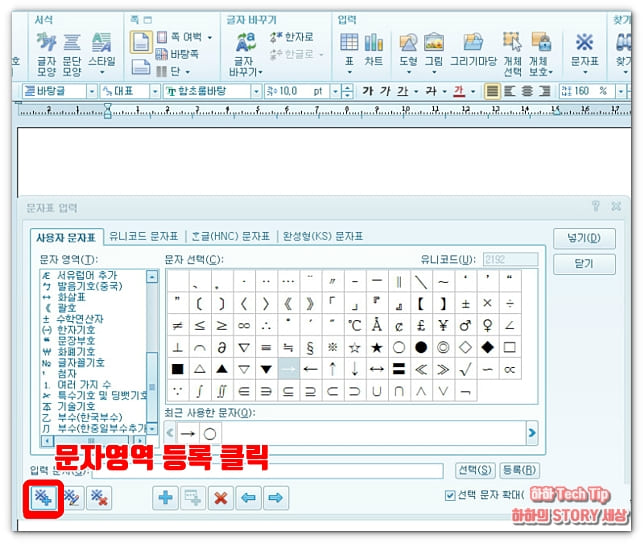
먼저 파일을 실행 후 Ctrl + F10을 누른다. 특수문자표 입력창이 나타나면 사용자 문자 탭으로 이동해 문자영역 등록(빨간 박스) 하기를 클릭한다.

등록할 문자영역은 사용자가 찾기 쉬운 이름으로 하거나 프로그램에서 지정하는 대로 사용해도 된다. 예시에서는 '특수키 모음'이라는 이름으로 지정했다.
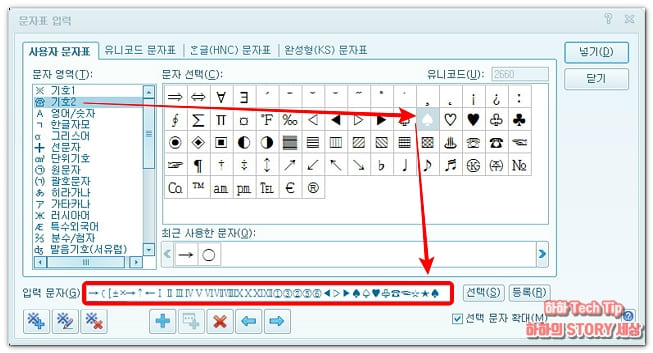
문자영역 등록 뒤 평소에 자주 사용하는 기호들을 찾아서 하나하나 선택한다. 지금 하는 일이 잠시 귀찮을 수 있겠지만 앞으로는 특수문자를 찾기 위해 수십 개의 문자 영역을 확인하고 다시 수백 개의 문자를 열람하는 행동이 사라진다.
이것이 가능한 이유는 바로 앞서 지정한 특수키 모음이라는 문자영역에 우리가 즐겨 사용하는 기호들을 저장하고 있기 때문이다. 문자 선택이 모두 끝나면 입력문자 우측에 있는 '등록'을 누른다.
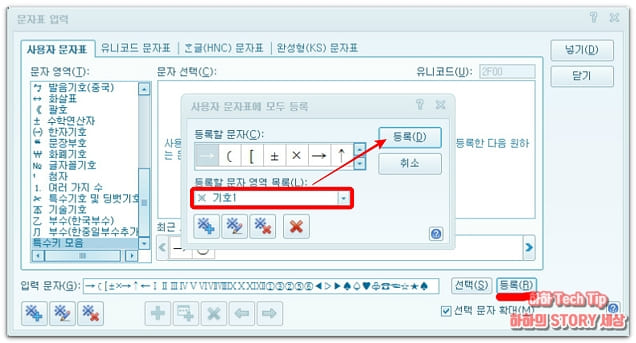
'사용자 문자표에 모두 등록' 창이 나타나면 '등록할 문자 영역 목록'에서 앞서 만들었던 '특수키 모음'을 선택하고 등록한다.
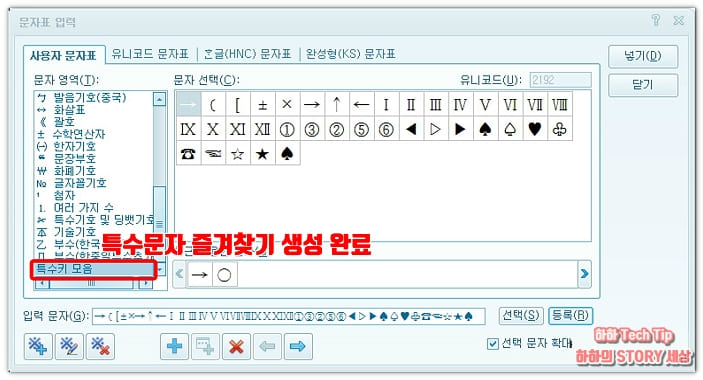
등록을 마치면 문자표 입력 창 왼쪽 하단에 '특수키 모음'이라는 문자 영역이 새롭게 생성된 것을 볼 수 있다. 이제부터는 특수문자 찾느라 헤매지 말고 저장해서 사용하자.